如何调整IE浏览器的网页字体大小
- 格式:doc
- 大小:20.50 KB
- 文档页数:2

web改变字体大小的代码在Web开发中,改变字体大小是一个常见的需求。
无论是为了提高可读性,还是为了满足用户的个性化需求,我们都需要掌握一些基本的代码技巧来实现字体大小的改变。
在HTML中,我们可以使用CSS来控制字体的大小。
下面是一些常用的代码示例:1. 使用绝对单位```cssp {font-size: 16px;}```在上面的代码中,我们将`<p>`标签中的字体大小设置为16像素。
这是一种常见的做法,因为像素是一个固定的单位,不会受到浏览器或设备的影响。
2. 使用相对单位```cssp {font-size: 1.2em;}```在上面的代码中,我们将`<p>`标签中的字体大小设置为父元素字体大小的1.2倍。
这是一种相对单位的使用方式,可以根据父元素的字体大小来自动调整字体大小。
3. 使用百分比```cssp {font-size: 120%;}```在上面的代码中,我们将`<p>`标签中的字体大小设置为父元素字体大小的120%。
这也是一种相对单位的使用方式,可以根据父元素的字体大小来自动调整字体大小。
除了上述的基本代码之外,我们还可以通过JavaScript来实现动态改变字体大小的效果。
下面是一个简单的示例:```javascriptfunction increaseFontSize() {var p = document.getElementsByTagName('p');for (var i = 0; i < p.length; i++) {var fontSize = window.getComputedStyle(p[i],null).getPropertyValue('font-size');p[i].style.fontSize = parseInt(fontSize) + 2 + 'px';}}function decreaseFontSize() {var p = document.getElementsByTagName('p');for (var i = 0; i < p.length; i++) {var fontSize = window.getComputedStyle(p[i],null).getPropertyValue('font-size');p[i].style.fontSize = parseInt(fontSize) - 2 + 'px';}}```在上面的代码中,我们定义了两个函数`increaseFontSize`和`decreaseFontSize`,分别用于增加和减小`<p>`标签中的字体大小。
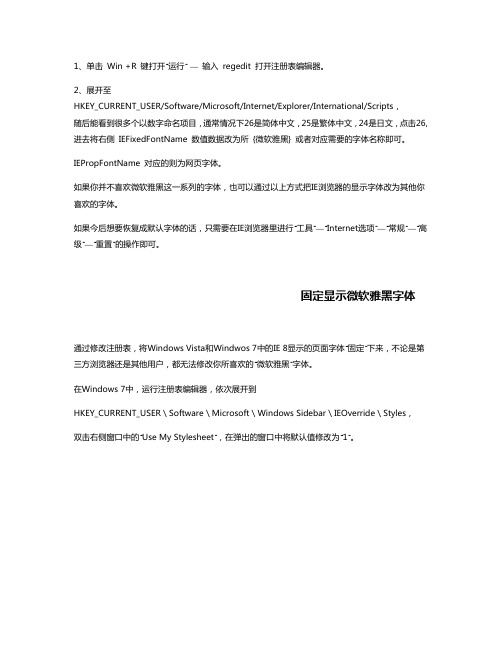
1、单击Win +R 键打开“运行”—输入regedit 打开注册表编辑器。
2、展开至
HKEY_CURRENT_USER/Software/Microsoft/Internet/Explorer/International/Scripts,
随后能看到很多个以数字命名项目,通常情况下26是简体中文,25是繁体中文,24是日文,点击26,进去将右侧IEFixedFontName 数值数据改为所{微软雅黑} 或者对应需要的字体名称即可。
IEPropFontName 对应的则为网页字体。
如果你并不喜欢微软雅黑这一系列的字体,也可以通过以上方式把IE浏览器的显示字体改为其他你喜欢的字体。
如果今后想要恢复成默认字体的话,只需要在IE浏览器里进行“工具”—“Internet选项”—“常规”—“高级”—“重置”的操作即可。
固定显示微软雅黑字体
通过修改注册表,将Windows Vista和Windwos 7中的IE 8显示的页面字体“固定”下来,不论是第三方浏览器还是其他用户,都无法修改你所喜欢的“微软雅黑”字体。
在Windows 7中,运行注册表编辑器,依次展开到
HKEY_CURRENT_USER\Software\Microsoft\Windows Sidebar\IEOverride\Styles,
双击右侧窗口中的“Use My Stylesheet”,在弹出的窗口中将默认值修改为“1”。


标准字体字号中文网页一般文字正文都采用宋体12号(12px)字体,因为这个字体是系统对于浏览器特别优化过的字体。
虽然12px-20px的宋体字都还能看,但是宋体12px是最漂亮的,也是最普遍应用的。
黑体一般是14号,因为一般很少用黑体做正文,主要都是标题或者是关键字。
黑体14px 是优化过的字体。
英文网页一般用11px字号,个人最喜欢的字体是tahoma与verdana这两种!特别是verdana,是最经典,最好用的字体!网页标准宽度:1、在IE6.0下,宽度为显示器分辨率减21,比如1024的宽度-21就变成1003;800宽-21=779。
但值得注意的是IE6.0(或更低)无论你的网页多高都会有右侧的滚动条框。
2、在Firefox下,宽度的分率辨减19。
比如1024的宽度-19就变成10053、在Opear下,宽度的分率辨减23。
比如1024的宽度-23就变成1001(注:Firefox或Opear在内容少于浏览器高度时不显示右侧滚动条。
)所以如果是1024的分辨率,你的网页不如设成1000安全一点。
如果是800的分辨率一般都设成770。
这些需要明白并且牢记,不然很可能做出来不符合浏览器要求,不过一般我们都回设定的再稍微小一点,应为有些浏览器加了插件或者其他的东西宽度会有变化所以800的分辨率一般设定760左右,1024的设定990左右。
在这个显示器百花齐放的时代,网页设计师往往需要考虑不同客户端的浏览体验。
文字大小,是用户体验中的一个重要部分。
不同的分辨率,不同的显示器尺寸,不同的DPI,乃至不同的浏览器设置,都会对最终展现的文字大小带来影响。
虽然现在很多浏览器已经可以方便地缩放页面,但用户每次光临都要重新缩放,总归麻烦,何况还有许多用户不知道如何缩放页面。
最好还是根据用户的分辨率给用户一个比较体贴的默认字号,那这个字号多大合适呢?12px?14px?15px?16px?还是压根就不应该使用px这个单位呢?问题的根源,在于屏幕上的一切字号单位(px,pt,em)都是相对单位,单凭它们并不能确定文字的实际大小。


Ctrl增大字体大小Ctrl 增大字体大小在电脑使用过程中,我们经常需要调整字体大小以适应个人需求或者不同的显示环境。
而Ctrl 键则是我们操作字体大小的常用快捷键之一。
本文将介绍如何使用Ctrl 键增大字体大小。
1. 使用 Ctrl + 加号键(+)组合首先,我们可以通过Ctrl + 加号键(+)组合来快速增大字体大小。
在使用Windows系统的电脑上,无论是在浏览器、文字编辑器还是其他文字显示界面,按住Ctrl 键的同时,连续按下加号键(+),就可以逐步增大字体大小。
这种方法非常简单方便,适用于大部分常见的操作环境。
2. 使用 Ctrl + 鼠标滚轮除了使用加号键,我们还可以借助鼠标滚轮来控制字体大小。
当我们需要增大字体时,只需按住Ctrl 键的同时向上滚动鼠标滚轮即可。
反之,如果需要减小字体大小,只需按住Ctrl 键的同时向下滚动滚轮。
这个方法同样适用于大部分文字显示环境,而且可以根据个人需求来自由调整字体大小。
3. 使用浏览器的缩放功能除了上述两种常用的Ctrl 快捷键操作,许多浏览器还提供了自己的缩放功能,可以方便地调整网页上的字体大小。
通常,在浏览器右上角的菜单栏中会有缩放选项或者设置按钮。
我们可以点击该按钮,然后选择 "放大" 或 "缩小" 来调整网页内容的整体显示比例。
这种方式不仅可以调整文字大小,还可以对整个页面进行等比例放大或缩小。
4. 使用字体设置选项在一些特定的文本处理软件或者字处理工具中,我们可以通过菜单栏或者工具栏上的字体设置选项来进行字体大小的调整。
通常,这些选项会以字号的形式出现,我们可以直接选择所需的字体大小。
此外,一些高级的文本编辑软件还提供了更为精细的字体设置,可以自由调整字体的大小、颜色、样式等参数。
总结起来,Ctrl 键是调整字体大小的常用快捷键之一。
我们可以通过Ctrl + 加号键、Ctrl + 鼠标滚轮、浏览器的缩放功能以及字体设置选项来实现增大字体的目的。
浏览器打开⽹页字体模糊问题的解决⽅法
前⾯⼩编介绍了打开⽹页字体变⼤了怎么办的相关内容,如果你也遇到这种故障可以去前⾯找找⼩编写的这篇教程。
那么如果不是出现打开⽹页字体变⼤⽽是打开⽹页字体模糊怎么办?其实造成这种⽹页字体的故障⾸先是考虑到⽤户对浏览器设置错误或者是病毒故障造成的。
当然也有可能是显⽰器消磁功能减弱的情况。
⼀、⾸先是不是⽤户将你的⽹页字体显⽰的倍数调整很⼩。
⽐如⼀些⽤户将显⽰字体的放⼤倍数设置为50%。
这样的话字体就显的很⼩以⾄于看不清模糊的情况,这样只需要更改字体显⽰⼤⼩即可。
这样⽐如你⽤户的是ie浏览器或者是⾕歌浏览器的话都是可以直接按住Ctrl,然后再调节⿏标滚轮键这样就能调整字体显⽰⼤⼩倍数了。
这样当字体显⽰倍数放⼤了是不是就可以看的字体不模糊了。
⼆、其次就是你的显⽰器位置放置在⼀个潮湿的位置,这样显⽰器在显⽰的情况下就会有⼀些模糊不清的情况,那么建议将显⽰器和主机都放置在显⽰器⼲燥通风的位置。
当然你的屏幕上⾯还有消磁的功能的话,可以对其进⾏消磁⼀下。
三、最后我们来调整显⽰器的屏幕刷新率,具体操作⽅法就是⾸先右键桌⾯点【属性--设置--点右下⾯那个⾼级按钮--点监视器】选项卡,看看上⾯的屏幕刷新频率(如果是本就得选就60 如果是台式可以选择75)调节⼀下试试查看是否效果会好点。
当然也是可以尝试调整屏幕分辨率的⽅式来对其⽂字显⽰的清晰度是否有提⾼的效果。
以上就是打开⽹页字体模糊怎么办的全部内容了,希望对你有所帮助。
现在在去查看你的电脑显⽰⽹页字体的⼤⼩是否不模糊了。
如果你还有兴趣的话可以去查看的其他教程。
怎样设置网页字体大小
平时上网看书时,可能觉得网页中的字体太小,看久了眼睛会很不舒服,那么如何通过网页字体大小设置,改变网页字体大小呢?
网页字体大小设置,改变网页字体大小的方法:
第一步:打开IE浏览器——>点击上方的“工具(T)”菜单——>选择“Internet选项(O)”;
第二步:在弹出的“常规”窗口中,点击最下方的“辅助功能(E)”——>将弹出“辅助功能”窗口,将“不使用网页中指定的字体大小”前面打上勾——>点击“确定”退出;
第三步:点击IE浏览器上方的“查看(V)”菜单——>选择“文字大小”——>选择“最大”(当然,根据个人情况不同可以选择较大、中、较小);
第四步:按F5刷新网页,看看网页上的文字是否已经变大了,如果想要改变字体样式,可以在“辅助功能”窗口中,将“不使用网页中指定的字体样式”前面打上勾即可;
总结:网上很多关于网页字体大小设置的方法都没有讲到要在“辅助功能”中设置,所以导致很多网友设置不成功,在改变字体大小前,一定要在“辅助功能”中将“不使用网页中指定的字体大小”前面打上勾,才能解决网页字体大小设置、网页字体设置、网页字体大小调整的问题。
网页字体大小规范在设计网页时,字体大小的规范是非常重要的。
合适的字体大小能够使得网页内容更易于阅读,提升用户体验。
以下是一些常见的网页字体大小规范:1. 正文字体大小:正文字体大小通常为 16px 到 18px 之间,这个大小能够保证文字清晰可读,并且不会显得过大或者过小。
2. 标题字体大小:网页标题通常需要通过字体大小来突出其重要性。
标题字体大小可以根据标题的级别来设置,一般来说 H1 标题大小为 24px 到 32px,而 H2 标题大小为 20px 到 24px。
较小的标题字体大小可以适当减小,但不应小于正文字体大小。
3. 链接字体大小:在网页中,链接通常需要与普通文本进行区分,以增加可点击性。
链字体大小可以设置为与正文字体大小相同或者略大一些,例如 18px 或者 20px。
4. 按钮字体大小:按钮字体大小需要足够大,以便用户能够清晰地看到并点击按钮。
按钮字体大小可以设置为 18px 到 24px 之间,具体大小可以根据按钮的尺寸和设计风格进行调整。
5. 导航字体大小:导航栏是网页中重要的导航元素,导航栏的字体大小需要适中,既能够清晰可读,又不会过大或者过小。
导航字体大小可以设置为 16px 到 20px 之间。
6. 引用字体大小:在网页中,引用通常用于强调某些重要信息或者引用他人的观点。
引用字体大小一般可以设置为正文字体大小的 1.2 到 1.5 倍。
需要注意的是,以上字体大小规范只是一般的指导,实际的字体大小还需要考虑网页的整体设计风格、目标受众等因素。
最好进行多次测试和反馈,以确定最适合的字体大小。
电脑网页上的字体大小怎么设置
电脑上的网页字体太小了让人看着很不舒服,怎么设置字体大小呢?下面由小编为你整理了电脑网页上的字体大小怎么设置的相关方法,希望对你有帮助!
电脑网页字体大小设置方法
不管你是在什么浏览器上页面,如果字体变小了之后,那么你看到浏览器上面的“查看”,找到“页面缩放",然后看看比例情况的。
你可以按住CTRL键,然后可以滚动鼠标的中轴的,这样你可以来回的调节字体的大小的。
浏览器的最右下角是有一个比例的,你可以看看是不是100%的,那里有缩小和放大的,你根据需要来调节的。
找到控制面板,看看那里有一个字体的调节的,你可以根据你
的需要来调节的,当然这里不仅仅页面的调节。
猜你喜欢:
1.电脑界面的字体大小怎么修改
2.如何更改电脑界面的字体大小
3.笔记本电脑字体和浏览器字体大小怎么调大
4.电脑设置界面字体大小的方法
5.电脑浏览器怎么设置字体大小。
如何调整IE浏览器的网页字体大小
曾经非常恼火网页字体不能放大,因为我的近视眼看多了实在有点吃不消。
所以我但凡我写的东西,都会记得把字体改到合适大小——总不能和自己过不去吧。
但实在找不到什么办法能解决这个问题,IE工具栏-“查看”-“文字大小”那个功能,像抽风似的时灵时不灵,而且我发现越来越多的网页都属于“不灵”的行列,我就只好忍了:一般的网页如果是蝇头小字我索性不看,实在很感兴趣的就只能委屈一下自己,看到“两眼泪汪汪”了。
今天突然发现一个“验方”,可以使那些“顽固”的小字网页统统听话,如下:
右键单击IE浏览器→“Internet属性”(或者IE菜单“工具”→“Internet选项”),在“常规”标签下的"辅助功能按钮"→选中:不使用网页中指定的字体大小。
确定即可。
现在你就可以用随心所欲的使用:查看菜单→字体大小→(最大、较大、中、较小、最小)来满足你的需求了。
缺点:1、无法更改表格大小、Css的Div大小。
2、只改变字体大小,而图片、框架等网页其它元素没有变,所以可能会使网页元素排列发生混乱。
不过,“鱼与熊掌,不可得兼”,“用人家的软件嘴
短”,您还是忍了吧。
要不就用windows自带的那个放大镜工具,提前进入“老年行列”。